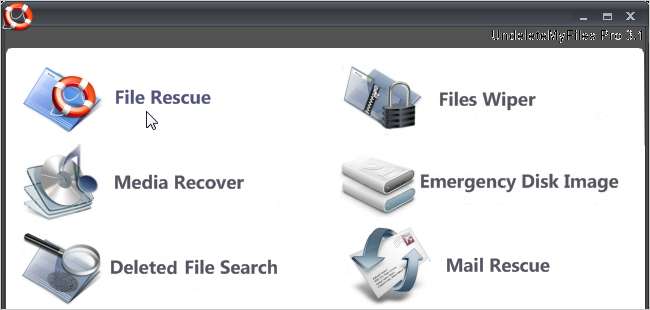
실수로 Windows 컴퓨터 나 외부 USB 드라이브, 메모리 카드 또는 기타 외부 저장 장치에서 파일을 삭제 한 경우 무료 프로그램을 사용하여 파일을 쉽게 복구 할 수 있습니다.
UndeleteMyFiles Pro는 삭제 된 파일을 빠르고 쉽게 복구하고 지정된 위치로 복원 할 수있는 프리웨어 프로그램입니다. 프로그램을 사용하여 삭제 된 미디어 파일을 검색하고 복원 할 수도 있습니다.
.exe 파일을 두 번 클릭하여 UndeleteMyFiles Pro를 설치합니다. 만약 파일 열기 – 보안 경고 대화 상자가 표시되면 운영 설치를 계속합니다.
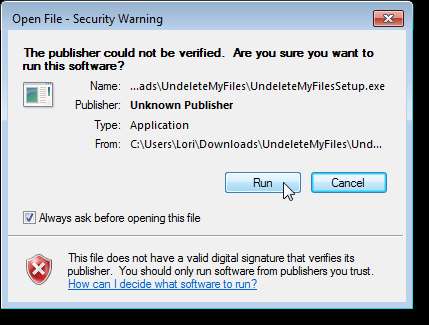
사용자 계정 컨트롤 대화 상자가 표시되면 예를 클릭하여 계속합니다.
참고 : 사용자에 따라이 대화 상자가 표시되지 않을 수 있습니다. 사용자 계정 컨트롤 설정 .
나머지 설치 마법사 화면의 지시 사항에 따라 설치를 완료하십시오.
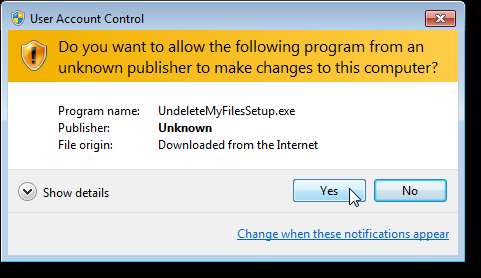
삭제 된 파일을 복구하려면 기본 UndeleteMyFiles Pro 화면에서 파일 복구 아이콘을 클릭합니다.
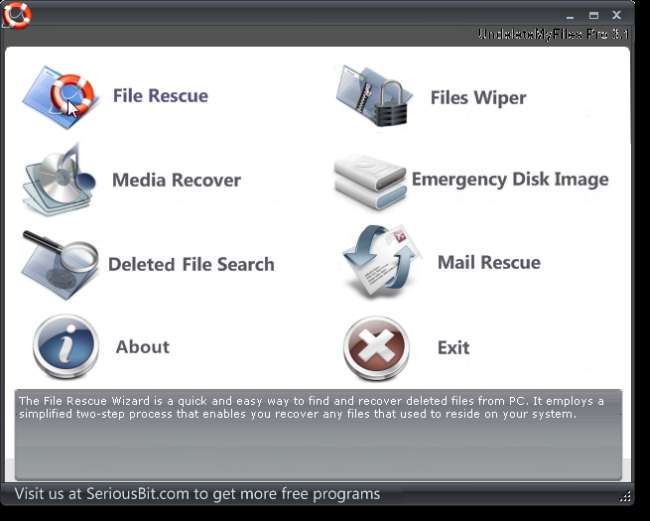
파일 복구 화면에서 삭제 된 파일이 포함 된 드라이브의 드라이브 문자를 선택하고 스캔을 클릭합니다.
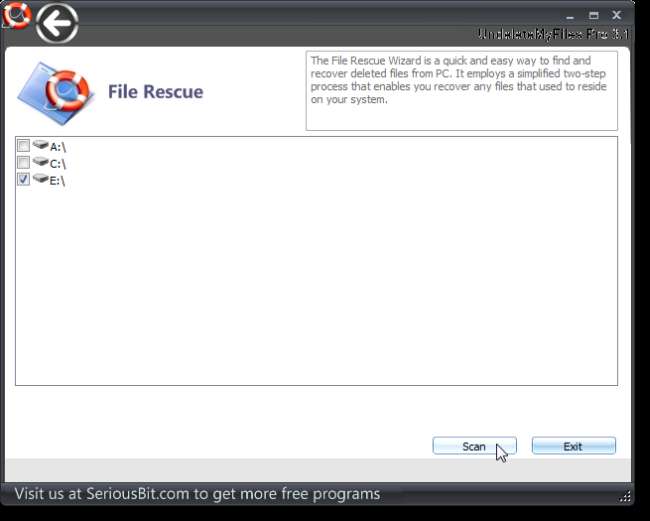
선택한 드라이브에서 삭제 된 파일 목록이 표시됩니다. 복구 할 파일 옆의 확인란을 선택하고 복구를 클릭합니다.
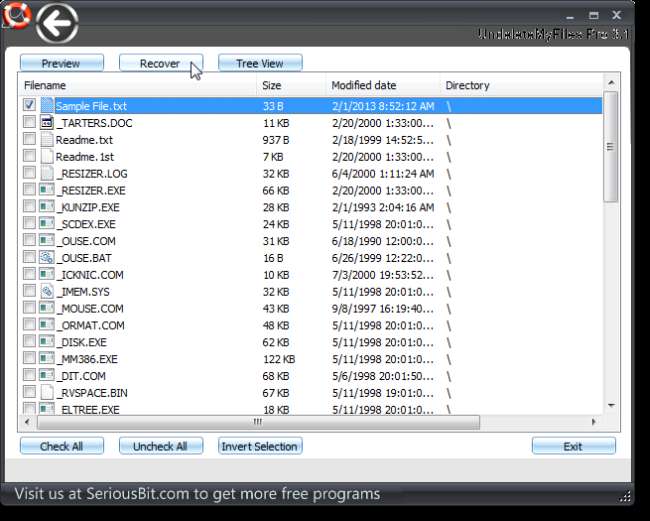
폴더 찾아보기 대화 상자에서 복구 된 파일을 저장할 폴더를 선택하고 확인을 클릭합니다.

삭제 된 파일이있는 동일한 드라이브에서 폴더를 선택하면 경고가 표시됩니다. 복구 된 파일은 원본이 아닌 다른 하드 드라이브에 저장하는 것이 좋습니다.
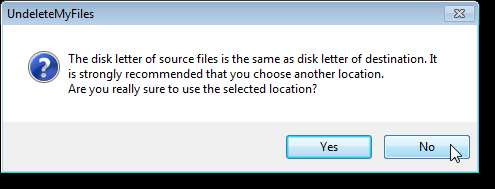
복구 된 파일의 원래 구조를 유지할지 여부를 확인하는 대화 상자가 표시됩니다. 파일 만 복구하려면 예를 클릭합니다. 원래 디렉터리 구조로 파일을 복구하려면 예를 클릭합니다.
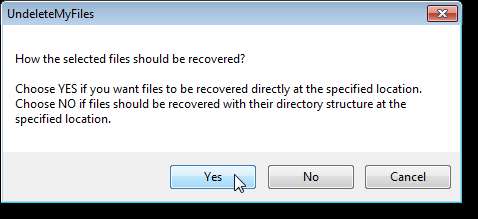
복구 프로세스가 완료되면 대화 상자에 프로세스에 대한 통계가 표시됩니다. 확인을 클릭하십시오.
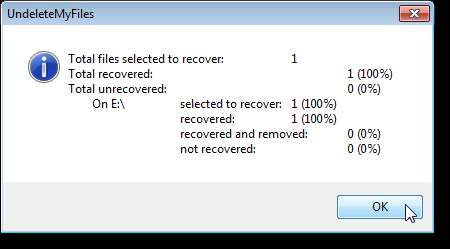
복구 된 파일은 지정된 폴더에 저장됩니다.
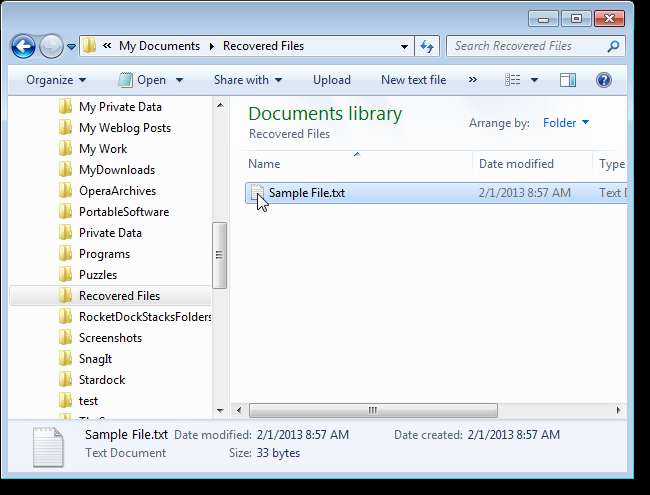
삭제 된 파일 검색 아이콘을 클릭하여 특정 삭제 된 파일을 검색 할 수도 있습니다.
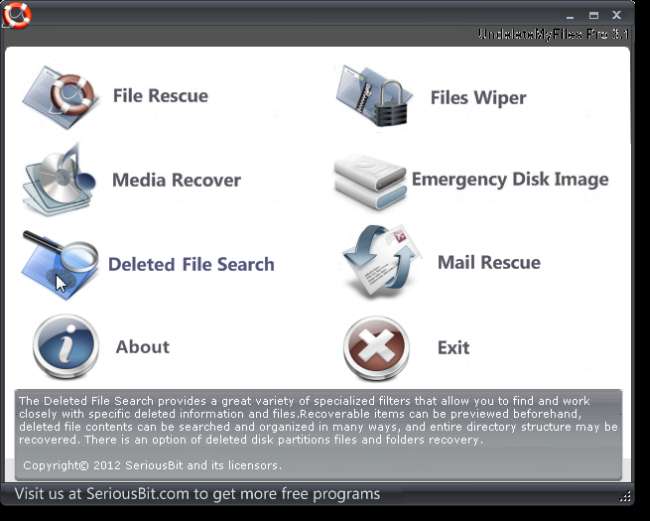
검색 화면에서 검색을 클릭합니다.
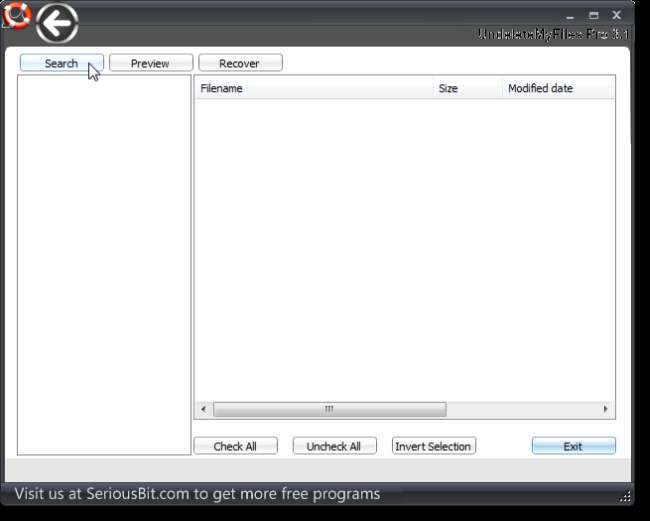
검색 옵션 대화 상자의 위치 탭에서 검색 할 하드 드라이브를 선택하거나 위치 추가를 클릭하여 하드 드라이브의 특정 폴더를 검색합니다.
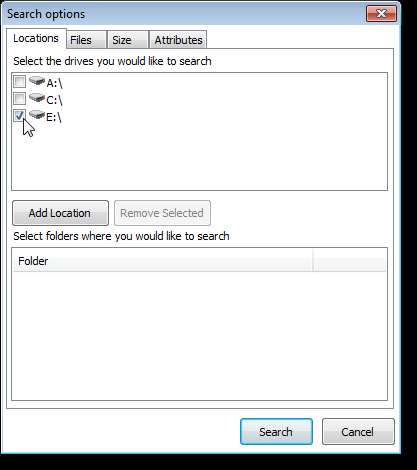
특정 유형의 파일 만 찾으려면 파일 탭을 클릭합니다. 특정 파일 유형 찾기 라디오 버튼을 선택합니다. 원하는 옵션을 선택하여 다음 유형 만 찾거나 다음 유형을 제외하고 파일 와일드 카드 편집 상자에 파일 유형을 입력합니다.
특정 대소 문자 (대문자, 소문자 등)가있는 파일 유형을 검색하려면 대소 문자 구분 확인란을 선택하고 파일 와일드 카드 편집 상자에 원하는 대소 문자로 파일 유형을 입력합니다.
특정 Windows 파일 형식 만 찾거나 제외하려면 등록 된 특정 Windows 파일 형식 검색 확인란을 선택하고 개별 형식 탭에서 파일 형식을 선택하거나 공통 그룹 탭에서 파일 형식 그룹을 선택합니다.
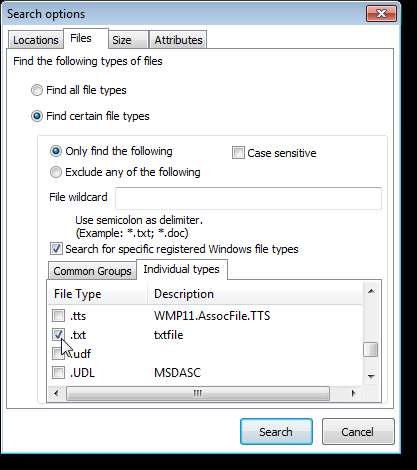
복구 할 파일의 특정 크기를 지정하려면 크기 탭을 클릭하고 특정 크기의 항목 만 찾기 라디오 버튼을 선택합니다. 왼쪽의 첫 번째 드롭 다운 목록에서 옵션을 선택하여 지정한 크기를 제한합니다. 편집 상자에 크기를 입력하고 오른쪽의 드롭 다운 목록에서 옵션을 선택하여 지정된 크기가 바이트 (B), 킬로바이트 (KB), 메가 바이트 (MB) 또는 기가 바이트 (GB)인지 여부를 나타냅니다.
And 또는 Or를 선택한 다음 두 번째 크기를 정의하여 두 번째 크기 검색 매개 변수를 지정할 수 있습니다.
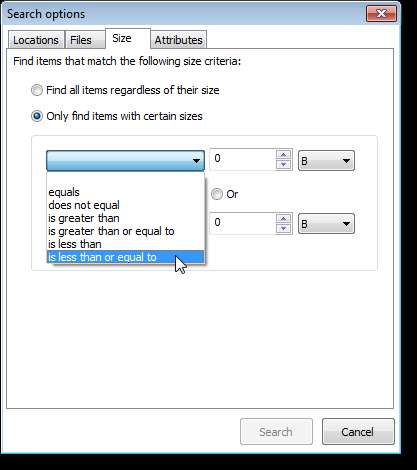
특정 속성으로 파일을 검색하려면 속성 탭을 클릭하고 다음 속성이있는 항목 만 찾기 라디오 버튼을 선택합니다. 다음 속성 중 일부 또는 모두를 찾을 것인지 여부를 선택한 다음 원하는 속성의 확인란을 선택합니다.
검색 매개 변수 지정을 마쳤 으면 검색을 클릭합니다.
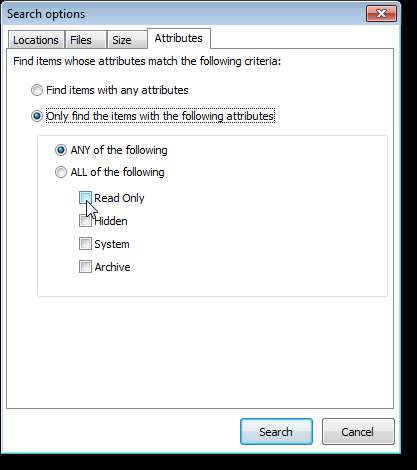
검색이 수행되고 결과 요약이 대화 상자에 표시됩니다. 확인을 클릭하십시오.
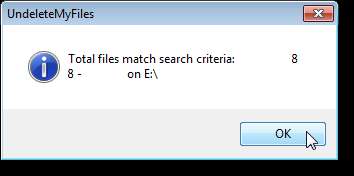
복구 된 파일은 검색 화면에 나열됩니다. 화면 오른쪽에서 복구 할 파일 옆의 확인란을 선택하고 복구를 클릭합니다.
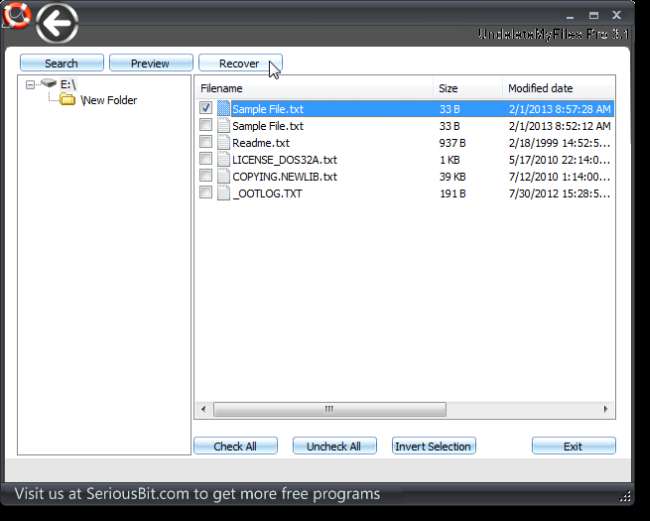
폴더 찾아보기 대화 상자가 표시됩니다. 복구 된 파일을 저장할 디렉토리를 선택하고 확인을 클릭합니다.
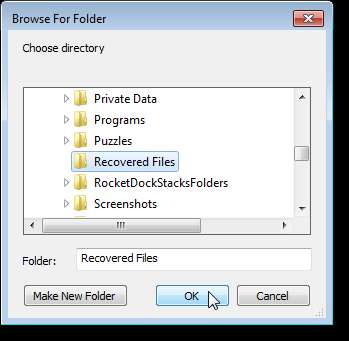
다시, 복구 된 파일의 원래 구조를 유지할지 여부를 확인하는 대화 상자가 표시됩니다. 파일 만 복구하려면 예를 클릭합니다. 원래 디렉터리 구조로 파일을 복구하려면 예를 클릭합니다.
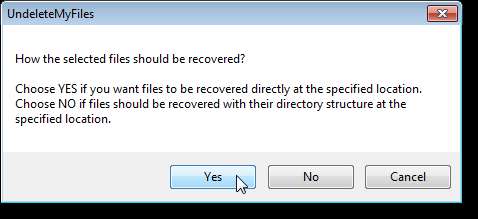
복구 프로세스가 완료되면 대화 상자에 프로세스에 대한 통계가 표시됩니다. 확인을 클릭하십시오.
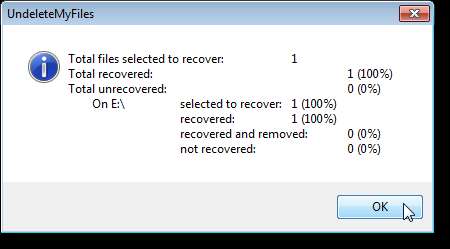
파일을 복구하는 것 외에도 UndeleteMyFiles Pro를 사용하여 복구 가능성없이 파일을 안전하고 영구적으로 삭제하고 MS Outlook Express 및 MS Outlook과 같은 몇 가지 다른 이메일 프로그램에서 이메일을 복구하고 응급 디스크 이미지를 만들 수 있습니다. .
UndeleteMyFiles Pro 다운로드 http://www.seriousbit.com/undeletemyfiles/ .







